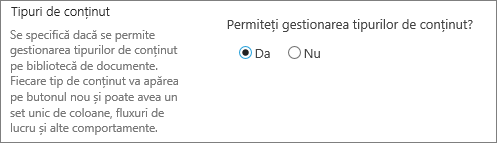Activarea suportului pentru tipurile de conținut multiple dintr-o listă sau o bibliotecă
Applies To
SharePoint Server 2019 SharePoint Server 2016 SharePoint Server 2013 Enterprise SharePoint în Microsoft 365 SharePoint Foundation 2013Majoritatea listelor și bibliotecilor pot conține mai multe tipuri de conținut. Definind mai multe tipuri de conținut pentru o listă sau o bibliotecă, puteți simplifica construirea bibliotecilor sau listelor care stochează tipuri diferite de documente împreună într-un singur loc.
De exemplu, o bibliotecă poate conține atât documentele, cât și elementele grafice asociate unui proiect. În bibliotecă, fișierele grafice sunt listate cu coloanele de informații atribuite tipului de conținut grafic, iar documentele sunt listate cu coloanele atribuite tipului de conținut al documentului.
Înainte de a adăuga tipuri diferite de conținut la o listă sau la o bibliotecă, trebuie să activați suportul pentru mai multe tipuri de conținut.
-
Accesați biblioteca sau lista pentru care doriți să activați mai multe tipuri de conținut. Pentru a face acest lucru, selectați titlul de pe pagină sau din Lansare rapidă pentru listă sau bibliotecă. Dacă titlul nu se află acolo, selectați Setări, selectați Conținut site, apoi selectați biblioteca sau lista.
Notă: Nu puteți activa mai multe tipuri de conținut în biblioteca Wiki.
Dacă aveți permisiuni de administrator de colecție de site-uri SharePoint, puteți activa direct gestionarea tipurilor de conținut particularizate dintr-o bibliotecă sau listă modernă.
-
În biblioteca SharePoint, selectați meniul Adăugare coloană , apoi selectați Tip de conținut.
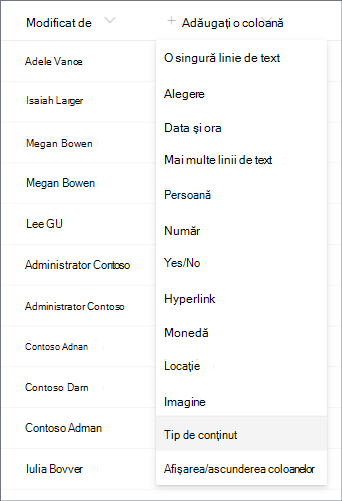
-
Acum puteți să selectați tipurile de conținut dorite pentru bibliotecă și să selectați Se aplică. Apoi vom activa tipurile de conținut pentru bibliotecă automat, apoi vom sincroniza tipurile de conținut cu biblioteca sau lista.
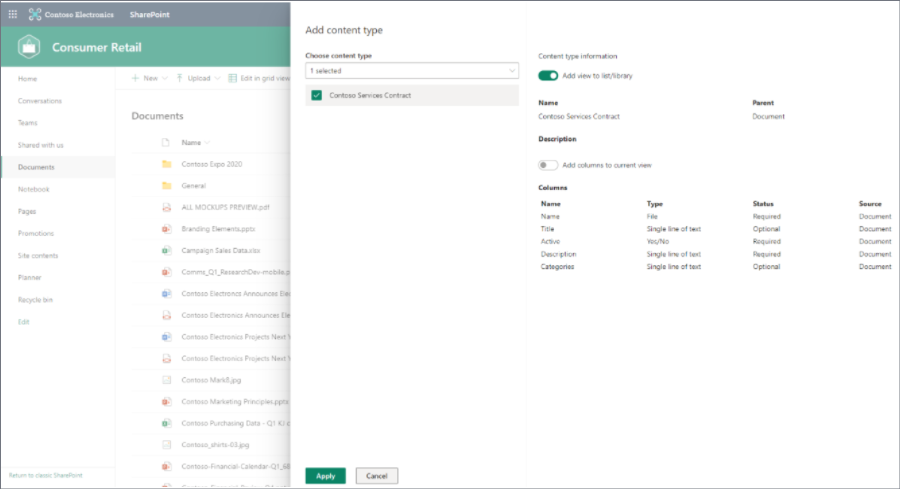
Dacă nu aveți permisiuni de administrator de colecție de site-uri, urmați acești pași:
a. În biblioteca sau lista SharePoint, selectați Setări , apoi setări bibliotecă sau Setări listă.
b. Selectați Setări complexe sub Setări generale.
c. Selectați Da sub Se permite gestionarea tipurilor de conținut? în secțiunea Tipuri de conținut.
d. Selectați OK (poate fi necesar să defilați în jos pe pagină pentru a face acest lucru).